Windows8.1媒体播放全解析
时间:2025-08-21 19:54:37 462浏览 收藏
**Windows 8.1媒体播放全攻略:轻松玩转系统自带播放器** 想在Windows 8.1上畅享影音娱乐?本文为你详细解读系统自带的Windows Media Player。从首次启动的初始化设置,到音乐、视频、图片等媒体库的配置,再到快速访问技巧,一步步教你优化你的播放体验。解决常见问题,例如WMA格式音频播放的困惑,帮你更好地理解微软的音频策略。让你的Windows 8.1媒体播放器发挥最大效用,轻松享受高品质影音生活。
在使用Windows 8.1操作系统时,建议先熟悉系统自带的应用程序,尤其是“附件”中的工具均为预装组件。例如,首次运行Windows Media Player前,通常需要完成一些基础配置,以确保其功能正常运作。
1、 若未将桌面设为默认启动界面,系统开机后会直接进入开始屏幕。此时可点击屏幕左下角的向下箭头▼,查看全部已安装的应用。
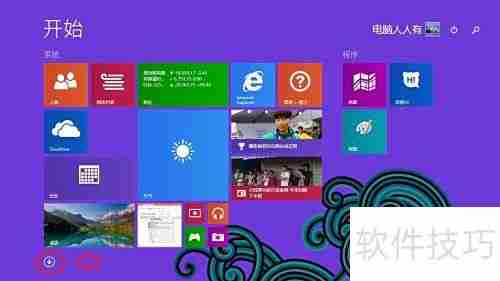
2、 点击底部空白区域后,向右滑动手指或鼠标,可浏览更多应用程序图标。
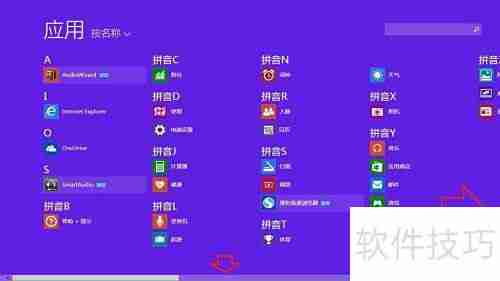
3、 在Windows Media Player图标上右键点击,将弹出操作菜单,选择“打开新窗口”即可启动程序。
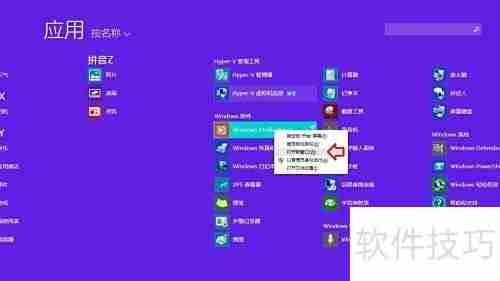
4、 首次启动Windows Media Player时,系统会自动引导用户进行初始化设置。对于不熟悉设置项的用户,推荐选择“使用推荐设置”,然后点击“完成”继续。
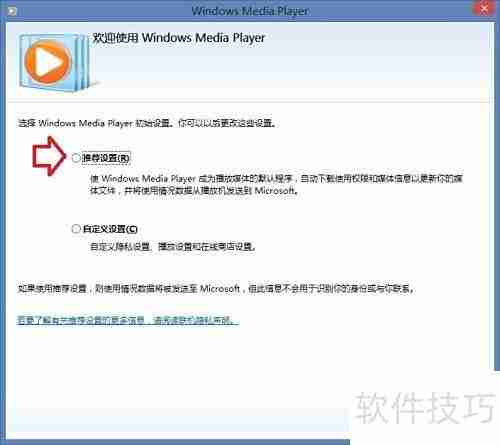
5、 初始设置过程中,系统会搜索计算机中的媒体文件,用户需根据提示完成相应操作。

6、 媒体库中的音乐、视频、图片以及录播电视等文件夹,必须包含对应类型的媒体文件才能正常显示和播放内容。

7、 选择用于存放音乐的文件夹,并确认系统默认路径是否正确。
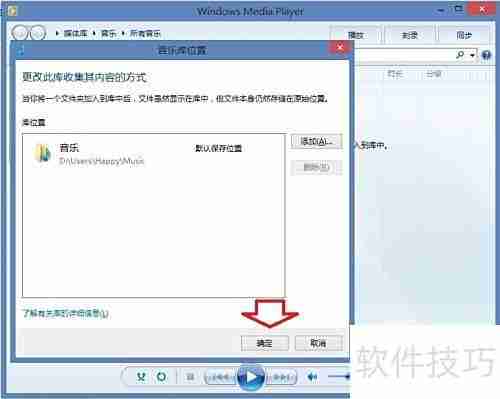
8、 逐一核对视频文件夹路径,确保无误。
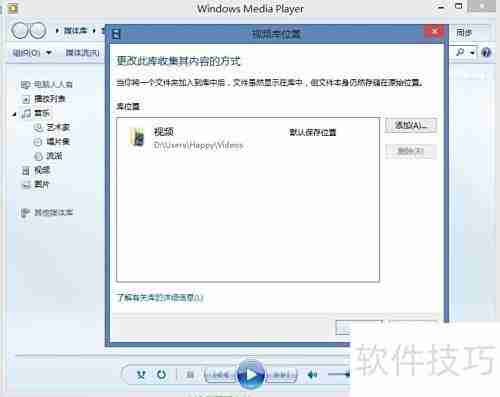
9、 检查并确认图片文件夹的设置。

10、 系统将自动扫描并更新音乐列表,完成后点击任意歌曲即可开始播放,享受高品质音效。
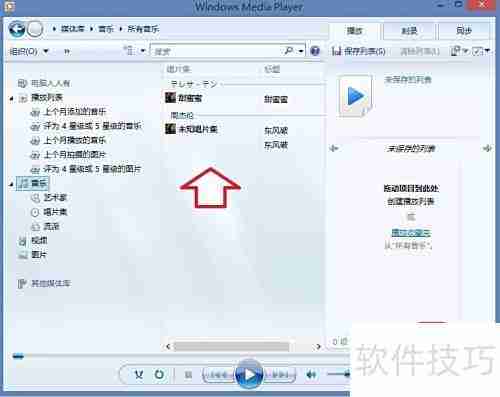
11、 若经常使用该播放器,可在开始菜单中右键点击Windows Media Player,选择“固定到任务栏”,便于快速访问。
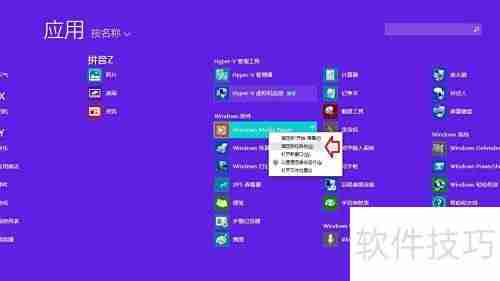
12、 当处于桌面环境时,只需单击任务栏上的Windows Media Player图标,即可迅速启动播放器并使用各项功能。

13、 一个令人困惑的现象是:早期版本的Windows Media Player能够顺利播放WMA格式音频,却不支持常见的MP3文件;而当前新版播放器虽能流畅播放MP3,但在尝试打开WMA文件时却提示不支持,并自动跳转至微软的一个已过期网页链接。这种反向演变令人费解,推测可能与数字版权管理(DRM)政策调整、微软对音频格式支持策略的变更有关,也可能意在引导用户转向其推荐的音乐平台或新型音频格式。
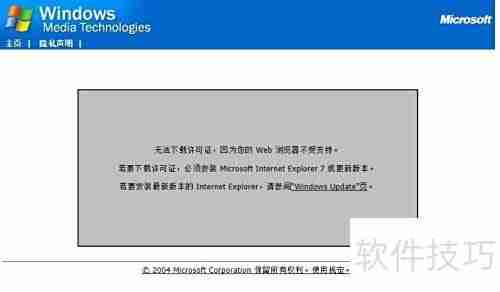
本篇关于《Windows8.1媒体播放全解析》的介绍就到此结束啦,但是学无止境,想要了解学习更多关于文章的相关知识,请关注golang学习网公众号!
-
501 收藏
-
501 收藏
-
501 收藏
-
501 收藏
-
501 收藏
-
436 收藏
-
260 收藏
-
253 收藏
-
388 收藏
-
195 收藏
-
401 收藏
-
470 收藏
-
336 收藏
-
284 收藏
-
324 收藏
-
319 收藏
-
362 收藏
-

- 前端进阶之JavaScript设计模式
- 设计模式是开发人员在软件开发过程中面临一般问题时的解决方案,代表了最佳的实践。本课程的主打内容包括JS常见设计模式以及具体应用场景,打造一站式知识长龙服务,适合有JS基础的同学学习。
- 立即学习 543次学习
-

- GO语言核心编程课程
- 本课程采用真实案例,全面具体可落地,从理论到实践,一步一步将GO核心编程技术、编程思想、底层实现融会贯通,使学习者贴近时代脉搏,做IT互联网时代的弄潮儿。
- 立即学习 516次学习
-

- 简单聊聊mysql8与网络通信
- 如有问题加微信:Le-studyg;在课程中,我们将首先介绍MySQL8的新特性,包括性能优化、安全增强、新数据类型等,帮助学生快速熟悉MySQL8的最新功能。接着,我们将深入解析MySQL的网络通信机制,包括协议、连接管理、数据传输等,让
- 立即学习 500次学习
-

- JavaScript正则表达式基础与实战
- 在任何一门编程语言中,正则表达式,都是一项重要的知识,它提供了高效的字符串匹配与捕获机制,可以极大的简化程序设计。
- 立即学习 487次学习
-

- 从零制作响应式网站—Grid布局
- 本系列教程将展示从零制作一个假想的网络科技公司官网,分为导航,轮播,关于我们,成功案例,服务流程,团队介绍,数据部分,公司动态,底部信息等内容区块。网站整体采用CSSGrid布局,支持响应式,有流畅过渡和展现动画。
- 立即学习 485次学习
